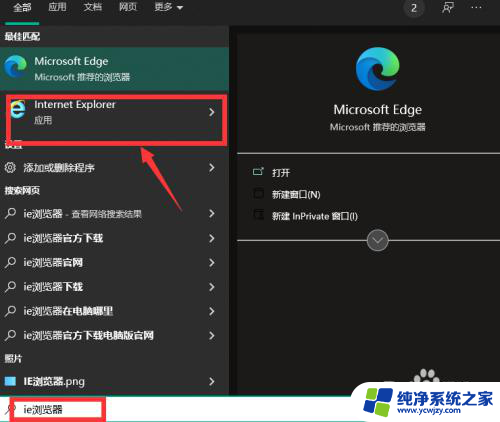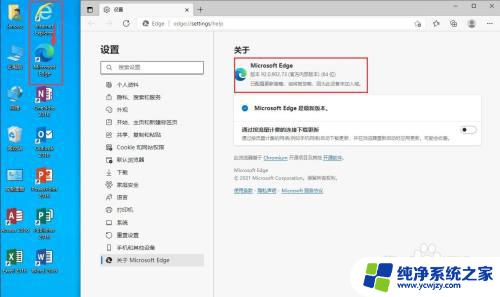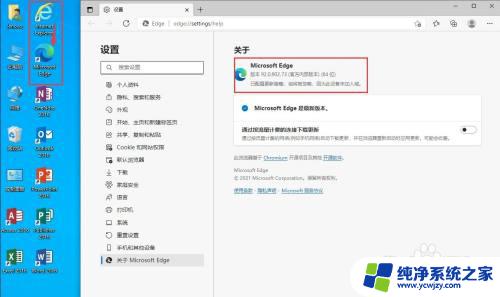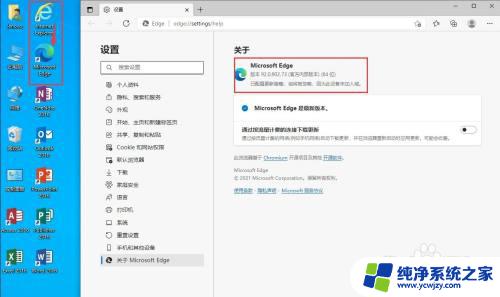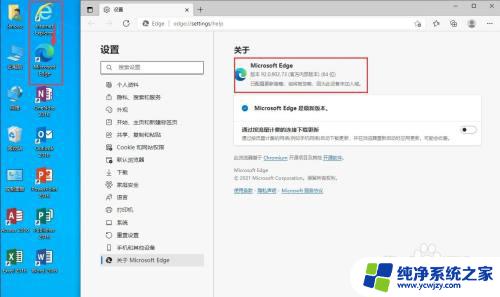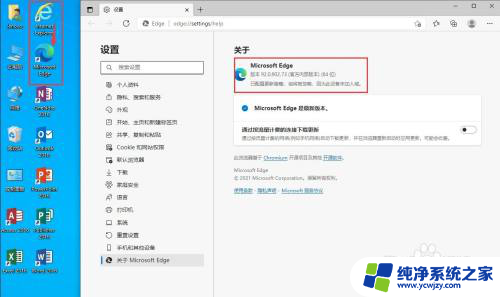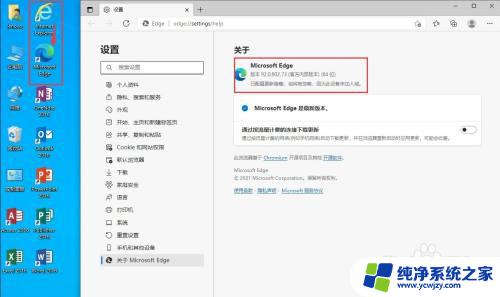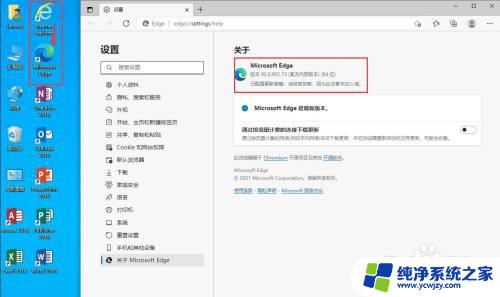ie打开自动跳转edge怎么取消改注册表 IE自动跳转到Edge怎么取消
IE浏览器是许多人常用的上网工具之一,但有时候我们可能希望禁止它自动跳转到Edge浏览器,要取消IE浏览器的自动跳转功能,我们可以通过修改注册表来实现。注册表是Windows操作系统中的一个重要组成部分,它存储了系统和应用程序的配置信息。通过对注册表的修改,我们可以改变系统的行为。要取消IE浏览器的自动跳转功能,我们可以按照以下步骤进行操作:

打开ie自动跳转到edge怎么改?
1、首选我们打开Edge浏览器,在浏览器右上方可以看到一个由三个点组成的“设置及其它”图标。使用鼠标点击该图标。
2、点击之后会在下方弹出Edge浏览器的菜单窗口,在窗口中找到并点击“设置”这一项。
3、这时会打开Edge浏览器的设置页面中,在页面左侧的导航菜单中点击切换到“默认浏览器”设置页面中。
4、在默认浏览器设置页面可以看到“让 Internet Explorer 在 Microsoft Edge 中打开网站”这一项,我们点击其右侧的下拉菜单并选择“从不”就可以了。
以上是如何取消ie打开自动跳转到edge的注册表方法,如果您遇到这种情况,可以按照以上步骤解决,希望对大家有所帮助。